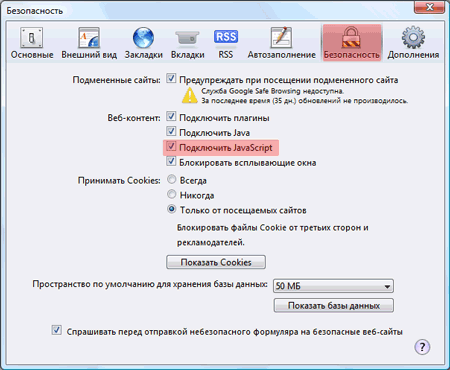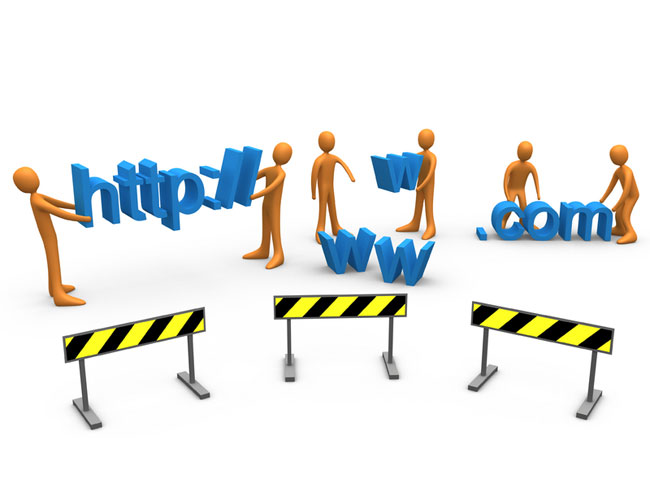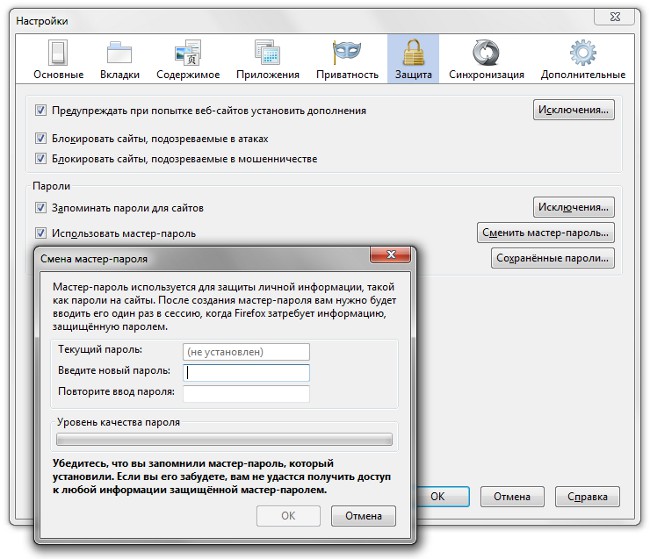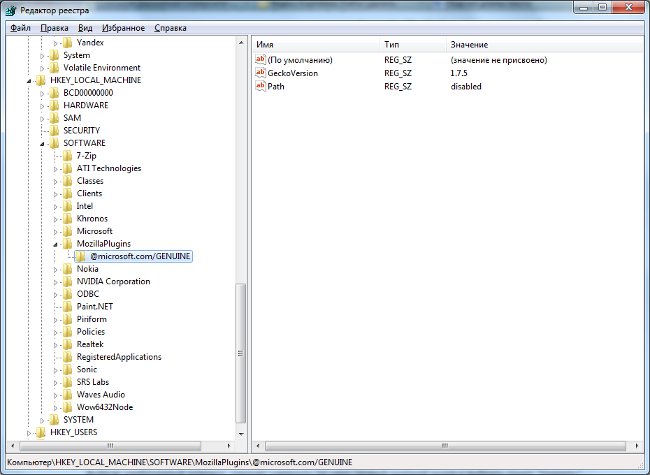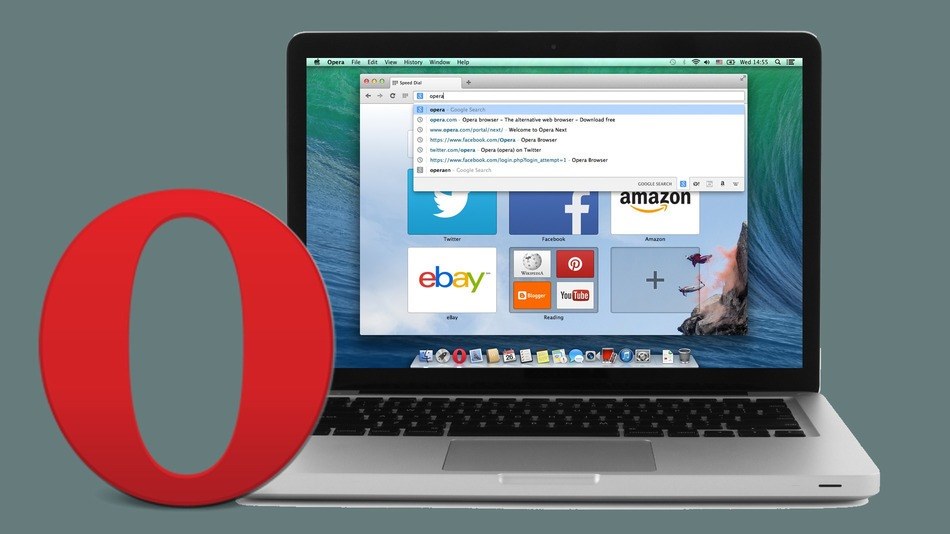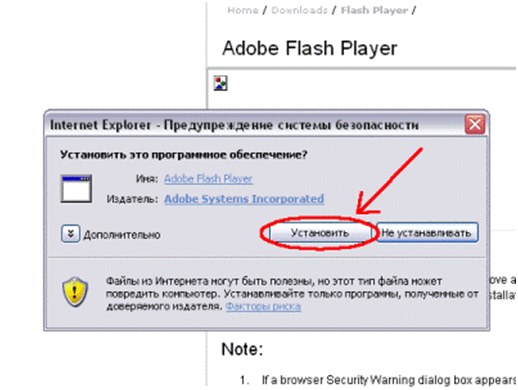ブラウザでクッキーを有効にするにはどうすればよいですか?

一部のサイトが正常に動作するためには、ブラウザでCookieを有効にする必要があります。クッキーとは何ですか?彼らは何のためですか?ブラウザでクッキーを有効にするにはどうすればよいですか?これらの質問は、ソビエト連邦によって答えられます。
クッキー(クッキー、クッキー、クッキー)は小さいブラウザによってサーバに送信されるテキスト情報の断片。次にサーバーにアクセスすると(つまり、サイトへの次回の訪問時に)、コンピューターに保存されているCookieにアクセスし、特定の操作を実行します。
なぜ私はクッキーが必要ですか? これらの情報に格納されている情報は、認証が必要なサイトにアクセスするたびにログインとパスワードを入力しないようにします。サイトデザインの選択されたスタイル、ページに表示される資料の数など、サイト開発者が提供する個人設定を保存するのに役立ちます。検索エンジンは、特定のユーザーに対して1ページに表示される検索結果の数に関する情報をCookieに格納できます。ほとんどのオンラインストアはクッキーを使用しています。
通常、クッキーの受信と保存が有効になっていますデフォルトブラウザでは、このオプションは手動で調整する必要があります。最も一般的なブラウザでクッキーを有効にする方法を紹介します。
Internet ExplorerでCookieを有効にする方法
Internet ExplorerでCookieを有効にするにはバージョン6以降では、次の一連の操作を実行する必要があります。まず上部のブラウザバーのツールメニューに行きます(トップメニューが表示されていない場合は、Altキーを押してメニュー表示をオンにする必要があります)。インターネットオプション項目を選択し、表示されたウィンドウの[プライバシー]タブに移動します。 [詳細設定]ボタンをクリックします。[詳細プライバシー設定]ウィンドウが開きます。このウィンドウでは、[自動Cookie処理の上書き]チェックボックスのチェックボックスをオンにする必要があります。両方の列(基本Cookieと外部Cookie)で、[Accept]を選択し、[Advanced privacy settings]ウィンドウで[OK]を2回クリックし、ブラウザのプロパティウィンドウで次にクリックします。
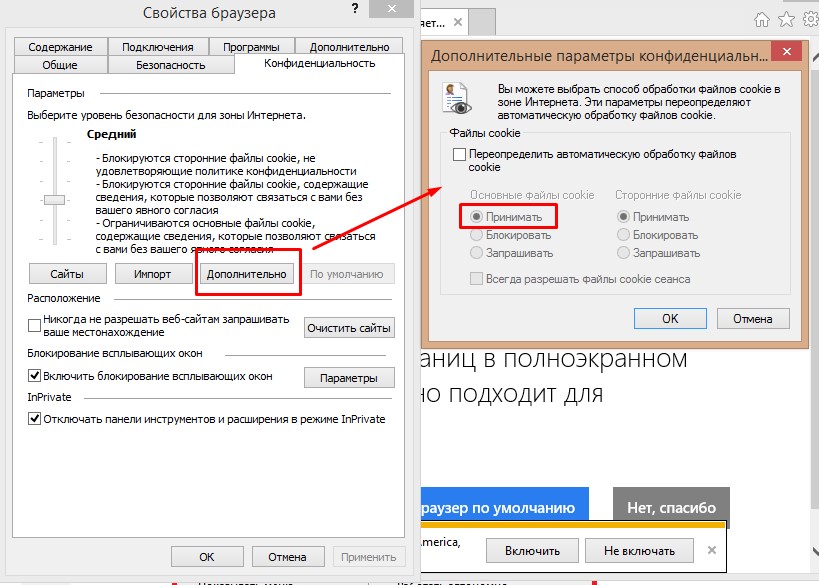
Operaでクッキーを有効にする方法
OperaブラウザのバージョンでCookieを有効にするには10以上のブラウザウィンドウの左上にある[メニュー]ボタンをクリックし、[設定]を選択し、その中で一般設定のセクションを選択します。キーボードショートカットCtrl + F12を使うだけで、結果は同じになります。表示された設定ウィンドウで、[詳細設定]タブをクリックします。左側に垂直設定メニューが表示されます。その中の「クッキー」項目を選択し、この項目では「クッキーを受け入れる」オプションを選択します。 OKボタンを押します。
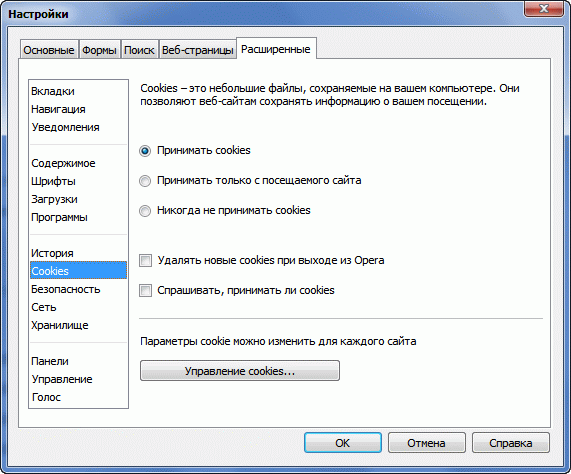
Mozilla FirefoxでCookieを有効にする方法
Mozilla Firefoxブラウザを使用している場合バージョン3以上の場合は、そのような処置を行う必要があります。 [ツール]メニューの[設定]をクリックします。ブラウザの設定ウィンドウで、[プライバシー]タブに移動します。ウィンドウの一番上に、ドロップダウンリストが表示されます。項目を選択すると、Firefoxは履歴を記憶し、[OK]ボタンをクリックします。 Firefoxが履歴を保存するために設定を使用する項目を選択するには、チェックボックス[サイトからのCookieを受け入れる]と[サードパーティのサイトからCookieを受け入れる]をオンにし、[OK]をクリックします。
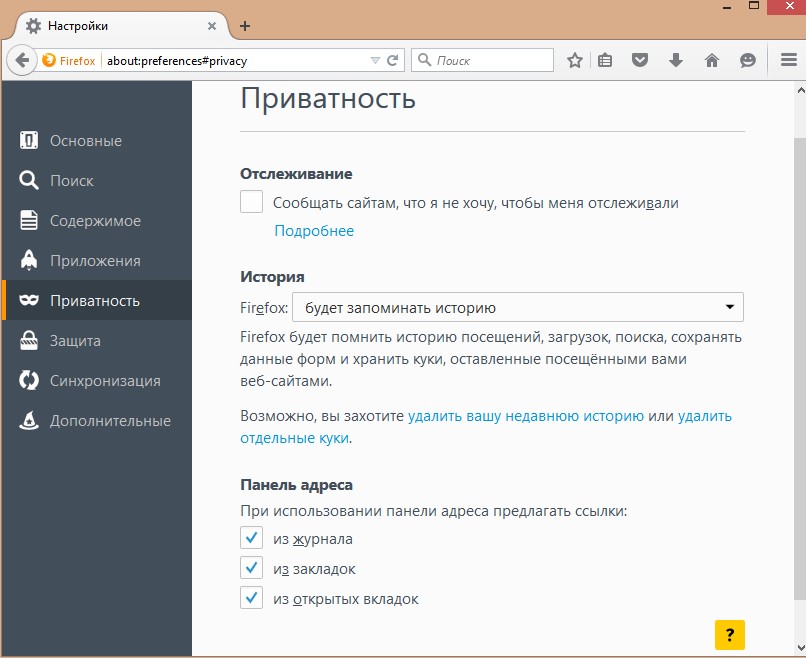
Google ChromeでCookieを有効にする方法
Google Chromeの古いバージョンではhクッキーをオンにするには、アイコンをクリックしてくださいブラウザウインドウの右上隅にあるレンチをクリックし、ツールメニュー項目を選択し、その中にある設定オプションを選択します。設定ウィンドウで、[詳細設定]タブに移動し、[プライバシー]セクションの[コンテンツ設定]ボタンをクリックします。ローカルデータの保存を許可する(推奨)オプションを選択します。
最近のバージョンでは、右上隅のドロップダウンメニューを使用します。ブラウザー設定ウィンドウが開きます。下部にある[詳細設定を表示]をクリックし、[プライバシー]の下にある[コンテンツの設定]をクリックします。開いたウィンドウで、[ローカルデータの保存を許可する]を選択します。終了をクリックします。


Apple SafariでCookieを有効にする方法
あなたがAppleブラウザを好む場合Safari for Windowsでは、ブラウザウィンドウの右上にある歯車のアイコンをクリックし、表示されるメニューから[設定]を選択します。次に、[セキュリティ]タブに移動し、[Cookieを受け入れる]ボックスを見つけて[常に]機能を選択します。